Wie verwandle ich Spalten in Excel in Zeilen?
Sind Sie ein Excel -Benutzer, der Schwierigkeiten hat, Spalten in Zeilen zu verwandeln? Es kann ziemlich schwierig sein, durch die Funktionsweise von Excel zu navigieren, insbesondere wenn Sie versuchen, Änderungen an Ihrer Tabelle vorzunehmen. Glücklicherweise gibt es einige einfache Schritte, die Sie unternehmen können, um Spalten in Excel in Zeilen zu verwandeln. In diesem Artikel führen wir Sie durch die Schritte, die erforderlich sind, um Ihre Spalten in Excel in Zeilen zu verwandeln. Wenn Sie also bereit sind zu lernen, wie man das schnell und einfach macht, dann lesen Sie weiter!
Wie verwandle ich Spalten in Excel in Zeilen?
Um Spalten in Zeilen in Excel zu verwandeln, wählen Sie zunächst die Spalten aus, die Sie übertragen möchten. Klicken Sie dann mit der rechten Maustaste und wählen Sie "Kopieren". Gehen Sie als nächstes in die Zelle, in der die neuen Daten starten und mit der rechten Maustaste klicken möchten, und wählen Sie dann "Special einfügen". Überprüfen Sie schließlich das Feld "Transponieren" und klicken Sie auf "OK".
- Wählen Sie die Spalten aus, die Sie übertragen möchten
- Klicken Sie mit der rechten Maustaste und wählen Sie "Kopieren"
- Gehen Sie in die Zelle, in der die neuen Daten beginnen und mit der rechten Maustaste klicken möchten
- Wählen Sie "Spezial einfügen"
- Aktivieren Sie das Feld "Transponieren" und klicken Sie auf "OK"
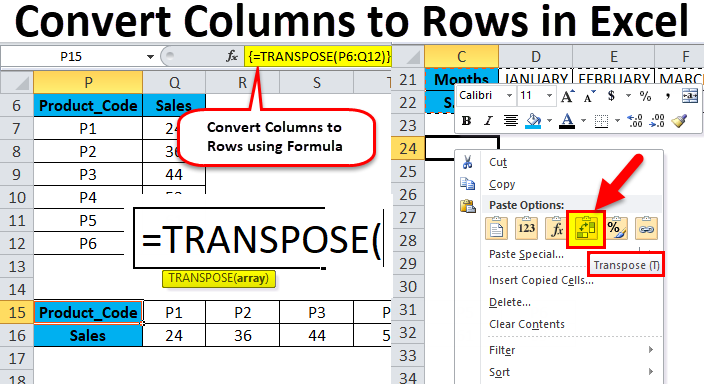
Verstehen, wie Sie Spalten in Excel in Zeilen verwandeln können
Durch die Übertragung von Daten von Spalten in Zeiger in Microsoft Excel ist ein ziemlich einfacher Prozess, der Ihnen Zeit sparen kann, wenn Sie Ihre Daten organisieren. Durch Transponieren von Daten werden Zeilen mit Spalten ausgetauscht, damit die Daten in der Tabelle neu angeordnet werden. In diesem Artikel wird erläutert, wie Daten in Excel übertragen werden, einschließlich des Umzugs, der Funktionsweise und der Verwendung der Transponierungsfunktion, um schnell Zeilen und Spalten zu wechseln.
Das Transponieren von Daten ist nützlich, wenn Sie das Layout einer Tabelle ändern müssen. Wenn Sie beispielsweise eine Liste von Daten in einer Zeile haben und sie in eine Spalte konvertieren möchten oder umgekehrt, können Sie die Daten von Zeilen auf Spalten und von Spalten auf Zeilen umstellen. Mit der Transponierungsfunktion in Excel können Sie Daten schnell von Zeilen auf Spalten und von Spalten auf Zeilen wechseln.
Die Transponierungsfunktion befindet sich im Spezialmenü Paste und ermöglicht es Ihnen, einen Zellenbereich auszuwählen, um zu transponieren. Der Bereich der Zellen kann entweder eine Zeile oder eine Spalte sein und alle Arten von Daten enthalten. Sobald der Zellbereich ausgewählt ist, wird das Transponierungsfeld angezeigt, und Sie können die Option zum Transponieren der Daten auswählen. Dadurch wechselt die Daten von Zeilen auf Spalten und von Spalten auf Zeilen.
Kopieren und Einfügen von Daten, um sie in Excel zu transponieren
Der einfachste Weg, um Daten in Excel zu transponieren, ist das Kopieren und Einfügen der Daten. Wählen Sie dazu zuerst den Datenbereich aus, den Sie übertragen möchten. Klicken Sie dann mit der rechten Maustaste und wählen Sie die Option Kopieren. Wählen Sie nach kopierter Daten die Zelle aus, in der die transponierten Daten platziert werden sollen. Klicken Sie mit der rechten Maustaste und wählen Sie die Spezialoption einfügen. Wählen Sie im Special -Menü die Option "Transponieren" und klicken Sie auf OK. Dadurch wird die Daten in einem transponierten Format eingefügt.
Es ist wichtig zu beachten, dass bei der Transponierung von Daten mithilfe der Kopier- und Einfügen die Daten im selben Format wie ursprünglich eingegeben werden. Wenn beispielsweise die Originaldaten in eine Spalte eingegeben wurden, wird sie in eine Zeile umgesetzt.
Verwenden der Transponierungsfunktion, um Daten in Excel zu transponieren
Die Transponierungsfunktion in Excel ist ein leistungsstarkes Tool, mit dem Daten schnell von Zeilen auf Spalten und von Spalten zu Zeilen übertragen werden können. Um die Übertragungsfunktion zu verwenden, wählen Sie zunächst den Datenbereich aus, den Sie übertragen möchten. Klicken Sie dann mit der rechten Maustaste und wählen Sie die Spezialoption einfügen. Wählen Sie im Special -Menü die Option "Transponieren" und klicken Sie auf OK. Dadurch werden die transponierten Daten in demselben Format wie ursprünglich eingegeben.
Die Transponierungsfunktion ist eine großartige Möglichkeit, Daten in Excel schnell zu transponieren. Es ist jedoch wichtig zu beachten, dass die Transponierungsfunktion nur nach zusammenhängenden Daten funktioniert, was bedeutet, dass alle Zellen im Bereich nebeneinander liegen müssen. Wenn der Zellbereich nicht zusammenhängend ist, funktioniert die Transponierungsfunktion nicht.
Einschränkungen der Transponierungsfunktion
Die Transponierungsfunktion in Excel ist eine großartige Möglichkeit, Daten schnell von Zeilen zu Spalten und von Spalten zu Zeilen zu transponieren. Es ist jedoch wichtig zu beachten, dass die Transponierungsfunktion einige Einschränkungen aufweist. Beispielsweise funktioniert die Transponierungsfunktion nur nach zusammenhängenden Daten, was bedeutet, dass alle Zellen im Bereich nebeneinander liegen müssen. Darüber hinaus funktioniert die Transponierungsfunktion nicht auf Daten, die Formeln oder Formatierung enthalten.
Abschluss
Durch die Übertragung von Daten von Spalten auf Zeilen und von Zeilen auf Spalten in Excel ist ein ziemlich einfacher Prozess, der Ihnen Zeit sparen kann, wenn Sie Ihre Daten organisieren. Mit der Transponierungsfunktion in Excel können Sie Daten schnell von Zeilen auf Spalten und von Spalten auf Zeilen wechseln. Der einfachste Weg, um Daten in Excel zu transponieren, besteht darin, die Daten zu kopieren und zu kleben, oder Sie können die Transponierungsfunktion verwenden, um Daten schnell zu transponieren. Es ist wichtig zu beachten, dass die Transponierungsfunktion einige Einschränkungen aufweist, z. B. nur an zusammenhängenden Daten und nicht an Daten, die Formeln oder Formatierung enthalten.
Verwandte FAQ
Was ist der Zweck, Spalten in Excel in Zeilen zu verwandeln?
Der Zweck, Spalten in Zeilen in Excel zu verwandeln, besteht darin, Daten einfach zu organisieren und zu analysieren. Dies kann nützlich sein, um Trends zu visualisieren, Muster zu finden und Berechnungen mit den Daten durchzuführen. Durch das Umwandeln von Spalten in Zeilen in Excel können die Daten auf eine Weise besser organisiert werden, die leichter zu verstehen und zu manipulieren ist.
Was ist der Prozess, um Spalten in Excel in Zeilen zu verwandeln?
Der Vorgang zum Verwandeln von Spalten in Zeilen in Excel ist relativ einfach. Wählen Sie zunächst die Spalten aus, die Sie in Zeilen verwandeln möchten. Wählen Sie als Nächstes den Befehl "transponieren" im Dropdown-Menü "Kopieren". Wählen Sie schließlich die Zelle aus, die Sie in die transponierten Daten einfügen möchten, und drücken Sie "Enter". Die Daten sind nun im Zeilenformat.
Gibt es irgendwelche Einschränkungen, wenn Spalten in Excel in Zeilen verwandelt werden?
Ja, es gibt einige Einschränkungen, wenn Spalten in Excel in Zeilen verwandelt werden. Beispielsweise funktioniert der Befehl transponieren nur mit zweidimensionalen Daten, was bedeutet, dass sich die Daten in einer Zeile und in der Spaltenformat befinden müssen. Darüber hinaus funktioniert der Transponierungsbefehl nur mit einer einzelnen Auswahl von Daten und nicht mit mehreren Auswahlen.
Was sind einige andere Möglichkeiten, um Daten in Excel zu manipulieren?
Zusätzlich zum Umwandeln von Spalten in Zeilen in Excel gibt es auch eine Vielzahl anderer Möglichkeiten, um Daten zu manipulieren. Einige davon umfassen die Verwendung von Formeln zur Durchführung von Berechnungen, die Verwendung von Filtern zum Organisieren von Daten, mithilfe des Befehls „Sortieren“ zur Neuwire -Daten und die Verwendung des Befehls „Finden und Ersetzen“ zur Suche nach bestimmten Daten.
Was sind einige Tipps zum Verwalten großer Datensätze in Excel?
Bei der Verwaltung großer Datensätze in Excel ist es wichtig, organisiert und effizient zu sein. Einige Tipps zum Verwalten großer Datensätze umfassen das Aufbrechen der Daten in kleinere Teilmengen für die einfachere Manipulation, die Verwendung von Formeln zur Automatisierung von Berechnungen und die Verwendung von Pivot -Tabellen, um schnell Muster in den Daten zu finden. Darüber hinaus ist es wichtig, das entsprechende Dateiformat für die Daten wie .csv oder .xlsx zu verwenden.
Was sind die Vorteile, in Excel Spalten in Zeilen zu verwandeln?
Der Hauptvorteil des Um verwandelnden Spalten in Zeilen in Excel besteht darin, dass es die organisierende und analysierende Daten erleichtert. Es ist auch nützlich, um Trends zu visualisieren, Muster zu finden und Berechnungen durchzuführen. Darüber hinaus ermöglicht es eine effizientere Manipulation von Daten, da die Daten leichter sortiert, filtriert und in verständliche Formate organisiert werden können.
Konvertieren Sie Daten in der Spalte in die Excel -Transponierungsfunktion in der Spalte
Zusammenfassend ist es ein einfacher, aber leistungsfähiger Prozess, Spalten in Zeilen in Excel zu verwandeln. Sie können Daten schnell und einfacher transformieren, um sie effektiver zu analysieren. Unabhängig davon, ob Sie die Daten zum Erstellen eines Diagramms austauschen müssen oder einfach nur zwei Spalten nebeneinander vergleichen müssen, ist die "Transponierung" von Excels die Antwort. Mit ein paar Klicks können Sie Spalten in kürzester Zeit in Zeilen und Zeilen in Spalten neu ordnen.




















